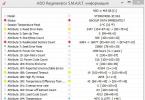ในบทความนี้ฉันจะบอกวิธีแฟลชเราเตอร์ TP-Link TL-WR741ND โดยไม่ได้รับความช่วยเหลือจากภายนอก เนื้อหาที่ฉันเขียนจะเป็นประโยชน์กับผู้ที่ไม่รู้ว่าทำไมต้องแฟลชเราเตอร์และทำอย่างไรให้ถูกต้องที่บ้าน ควรจะกล่าวว่าคล้ายกับกระบวนการแฟลชเราเตอร์ TP-Link TL-WR741ND คุณสามารถแฟลชเราเตอร์รุ่น TP-Link อื่น ๆ ได้ ถ้าคุณเข้าใจหลักการของกระบวนการเฟิร์มแวร์ของเราเตอร์และไม่ทำทุกอย่างตามเทมเพลตคุณสามารถแฟลชเราเตอร์ใดก็ได้
อย่าลืมว่าคุณต้องแฟลชเราเตอร์เฉพาะในกรณีที่จำเป็นเท่านั้น ตัวอย่างเช่น เราเตอร์ค้าง สูญเสียเครือข่าย หรือ Wi-Fi ปิด... นอกจากนี้คุณสามารถแฟลชเราเตอร์จาก TP-Link หรือผู้ผลิตรายอื่นได้หากคุณพบว่าเฟิร์มแวร์เวอร์ชันใหม่มีการเปลี่ยนแปลงทางเทคนิคที่คุณต้องการ เพื่อปรับแต่งเราเตอร์หรืออาจจะรองรับมาตรฐานบางอย่าง หากทุกอย่างทำงานได้อย่างไร้ที่ติและไม่มีการเปลี่ยนแปลงทางเทคนิคในเฟิร์มแวร์ใหม่ที่คุณต้องการ ก็ไม่จำเป็นต้องอัปเดตเฟิร์มแวร์
อย่างไรก็ตาม หากคุณสังเกตเห็นสัญญาณ Wi-Fi อ่อนบนเครือข่ายไร้สาย นี่ไม่ได้หมายความว่าคุณต้องแฟลชเราเตอร์ เราเตอร์อาจอยู่ในตำแหน่งที่ไม่ถูกต้องหรือสัญญาณอาจได้รับผลกระทบจากแหล่งอื่น พยายามระบุทันทีว่าอุปกรณ์ได้รับจากเราเตอร์หรือ
เฟิร์มแวร์ เป็นเฟิร์มแวร์ที่อยู่ในหน่วยความจำถาวรของคอมพิวเตอร์ แท็บเล็ต โทรศัพท์มือถือ เครื่องนำทาง GPS หรืออุปกรณ์คอมพิวเตอร์ดิจิทัลอื่น ๆ พูดง่ายๆ ก็คือมันคือระบบปฏิบัติการที่ประกอบด้วยโปรแกรมขนาดเล็กจำนวนมาก มีเฟิร์มแวร์ (เฟิร์มแวร์) อยู่ในและกระบวนการอัปเดตเรียกว่าการกะพริบ
อย่างไรก็ตามก่อนที่จะแฟลชรุ่นเราเตอร์ของคุณคุณควรเข้าใจดีว่าทันทีที่คุณเปลี่ยนซอฟต์แวร์ในนั้นคุณจะสูญเสียการรับประกันจากผู้ผลิตโดยอัตโนมัติ
การเตรียมและการแฟลชเราเตอร์ TP-Link TL-WR741ND
หากต้องการแฟลชเราเตอร์ TP-Link TL-WR741ND คุณต้องมี เสียบปลายด้านหนึ่งของสายแพตช์ () ลงในการ์ดเครือข่ายของคอมพิวเตอร์ และปลายอีกด้านหนึ่งเข้าไปในพอร์ต LAN สีเหลืองหนึ่งในสี่พอร์ตของเราเตอร์ TP-Link TL-WR741ND
เมื่ออัปเดตเฟิร์มแวร์ คุณไม่ควรปิดเครื่องเพราะจะทำให้เราเตอร์เสียหาย นอกจากนี้ ในระหว่างการอัปเดตเฟิร์มแวร์ เราเตอร์จะไม่สามารถรีบูตและอัปเดตผ่านเครือข่ายไร้สายได้ นอกจากนี้คุณต้องถอดสายแพตช์ทั้งหมดออก (ยกเว้นเราเตอร์คอมพิวเตอร์) รวมถึงสายอินเทอร์เน็ต (พอร์ต WAN)
ก่อนอื่น ตรวจสอบให้แน่ใจว่าคอมพิวเตอร์และเราเตอร์มีการเชื่อมต่อกัน นั่นคือคอมพิวเตอร์จะต้องรับพารามิเตอร์เครือข่ายจากเราเตอร์ ตัวอย่างเช่น คุณสามารถตั้งค่าที่อยู่ IP และพารามิเตอร์เซิร์ฟเวอร์ DNS เป็น "รับโดยอัตโนมัติ" ในการตั้งค่าเครือข่ายของคอมพิวเตอร์ที่ใช้ Windows XP หรือ Windows 7
หากต้องการกำหนดการตั้งค่าที่อยู่ IP และ DNS อัตโนมัติใน Windows XP คุณต้องเลือก "เริ่ม> แผงควบคุม" และไปที่ "การเชื่อมต่อเครือข่ายและอินเทอร์เน็ต> การเชื่อมต่อเครือข่าย" คลิกขวาที่ "Local Area Connection" เลือก "Properties" และ "Internet Protocol (TCP/IP)" แล้วคลิกปุ่ม "Properties" การตั้งค่าเครือข่ายควรตั้งค่าเป็น "รับที่อยู่ IP โดยอัตโนมัติ" และ "รับที่อยู่เซิร์ฟเวอร์ DNS โดยอัตโนมัติ" คลิก "ตกลง"
หากต้องการกำหนดการตั้งค่าที่อยู่ IP และ DNS โดยอัตโนมัติใน Windows 7 คุณต้องไปที่ “เริ่ม > แผงควบคุม > ศูนย์เครือข่ายและการแบ่งปัน” เลือก "Local Area Connection" ในหน้าต่างที่เปิดขึ้น คลิก "Properties" ไฮไลต์ "Internet Protocol Version 4 (TCP/IPv4)" แล้วคลิก "Properties" อีกครั้ง ควรกำหนดที่อยู่ IP และพารามิเตอร์เซิร์ฟเวอร์ DNS โดยอัตโนมัติ
หากคุณมีสิทธิ์เข้าถึงแผงควบคุมการดูแลระบบอยู่แล้ว คุณไม่จำเป็นต้องเตรียมเฟิร์มแวร์ของเราเตอร์ TP-Link TL-WR741ND อย่างไรก็ตาม ให้สร้างสำเนาสำรองของการตั้งค่าปัจจุบันเป็นกฎก่อนที่จะอัปเดตเฟิร์มแวร์เราเตอร์ของคุณ หากหลังจากแฟลชการตั้งค่าเราเตอร์ทั้งหมดหายไปคุณสามารถโหลดสำเนาที่บันทึกไว้ได้ มิฉะนั้นคุณจะต้องดำเนินการอีกครั้งผ่านทางอินเทอร์เฟซเว็บหรือใช้ตัวช่วยสร้าง (ผู้ช่วยการติดตั้งด่วน)
ในแผงการดูแลระบบ คลิกที่ "เครื่องมือระบบ" และไปที่ "สำรองข้อมูลและคืนค่า" และทำสำเนาสำรอง (คุณสามารถดาวน์โหลดได้ที่นี่) ก่อนอื่นเรามาดูวิธีการแฟลชเราเตอร์ TP-Link TL-WR741ND (KS) จาก บริษัท Kyivstar
วิธีแฟลชเราเตอร์ Kyivstar TP-Link TL-WR741ND(KS)
ในอดีตฉันเองเป็นเจ้าของเราเตอร์ประมูลจาก Kyivstar ฉันสามารถพูดได้ว่านี่เป็นเราเตอร์ราคาประหยัดที่ค่อนข้างดีหากเราพิจารณาในแง่ของราคา นั่นคืออัตราส่วนราคาต่อคุณภาพมีความเหมาะสม ฉันจะไม่พูดถึงฟังก์ชันการทำงานของเราเตอร์ TP-Link TL-WR741ND (KS) จาก Kyivstar อย่างไรก็ตามในรุ่นเราเตอร์ของฉันฉันสังเกตเห็นการทำงานที่ไม่เสถียร (สังเกตเห็นการแช่แข็งเป็นระยะ) เพื่อกำจัดข้อบกพร่องและลบข้อ จำกัด หลายประการ (ฟังก์ชันนี้ซ่อนอยู่ในเมนู อัพเดตเฟิร์มแวร์...) ฉันตัดสินใจแฟลชมัน

อย่างไรก็ตาม คุณต้องแฟลชเราเตอร์จาก Kyivstar หากคุณกำลังจะเชื่อมต่ออุปกรณ์นี้กับผู้ให้บริการรายอื่น แน่นอนว่าต้องปฏิบัติตามเงื่อนไขของสัญญา ก่อนที่จะกระพริบเราเตอร์ TP-Link TL-WR741ND (KS) คุณต้องดูแผ่นป้ายที่ติดอยู่ที่ด้านล่างและอ่านว่ารุ่นนั้นเป็นของรุ่นใด คุณต้องดาวน์โหลดเฟิร์มแวร์ตามเวอร์ชันอุปกรณ์ของคุณ
เวอร์ชันฮาร์ดแวร์: เวอร์ชัน 2.0
เวอร์ชันฮาร์ดแวร์: เวอร์ชัน 2.4
เวอร์ชันฮาร์ดแวร์: Ver.4
ฉันขอย้ำอีกครั้งว่าคุณทำเฟิร์มแวร์เราเตอร์ด้วยความเสี่ยงและอันตรายของคุณเอง เนื่องจากฉันได้แฟลชเราเตอร์ TP-Link TL-WR741ND (KS) มาเป็นเวลานานแล้ว ฉันจะขอบคุณสำหรับการเพิ่มเติมที่สร้างสรรค์ เพื่อน! หากคุณไม่ว่าอะไร ให้เขียนความคิดเห็นว่าอุปกรณ์เวอร์ชันใดเหมาะสมหรือไม่เหมาะกับเฟิร์มแวร์ที่เสนอ
ตอนนี้ หากต้องการตัดการเชื่อมต่อจากผู้ให้บริการ คุณต้องวางลิงก์ลงในแถบที่อยู่ของเบราว์เซอร์แล้วติดตาม หากจำเป็น ให้ป้อนรหัสผ่านเริ่มต้นและเข้าสู่ระบบ kyivstar
http://191.168.1.1/userRpm/SoftwareUpgradeRpm.htm
หลังจากนี้คุณควรไปที่หน้าเฟิร์มแวร์ที่ซ่อนอยู่ แตกไฟล์เฟิร์มแวร์ที่ดาวน์โหลดมาและระบุตำแหน่งของเฟิร์มแวร์ในแบบฟอร์ม
คลิกปุ่ม "อัปเดต" เพื่อเริ่มกระบวนการเฟิร์มแวร์
หลังจากกระบวนการอัปเดตเฟิร์มแวร์ เราเตอร์จะรีบูตโดยอัตโนมัติ และคุณจะสามารถเข้าถึงได้จากเมนูหน้าบริดจ์ การโคลนที่อยู่ MAC, อัพเดตเฟิร์มแวร์…
อย่างไรก็ตาม หลังจากขั้นตอนเหล่านี้ทั้งหมด การเข้าถึงแผงการตั้งค่าเราเตอร์จะเปลี่ยนจาก kyivstar เป็นผู้ดูแลระบบ ซึ่งผู้ผลิตกำหนดไว้ตามค่าเริ่มต้น และขึ้นอยู่กับเวอร์ชันของเฟิร์มแวร์ที่คุณใช้ ที่อยู่ล็อกอินอาจเปลี่ยนจาก 191.168.1.1 เป็น 191.168.0.1 หลังจากนี้คุณสามารถลองอัปเดตเฟิร์มแวร์เป็นเวอร์ชันล่าสุดได้จากเว็บไซต์อย่างเป็นทางการ อ่านต่อเพื่อดูวิธีการทำเช่นนี้
วิธีแฟลชเราเตอร์ TP-Link TL-WR741ND
หากต้องการแฟลชเราเตอร์ Wi-Fi TP-Link TL-WR741ND คุณต้องค้นหาและดาวน์โหลดเวอร์ชันเฟิร์มแวร์ปัจจุบันสำหรับเราเตอร์ก่อน (เรากำลังพูดถึงเฟิร์มแวร์อย่างเป็นทางการ) หากแน่นอนว่ามีเวอร์ชันเฟิร์มแวร์ปัจจุบันบนเว็บไซต์อย่างเป็นทางการสำหรับเวอร์ชันเราเตอร์ของคุณ ฉันได้กล่าวไปแล้วข้างต้นว่ามีเราเตอร์ TP-Link TL-WR741ND ฮาร์ดแวร์หลายเวอร์ชัน
ดังนั้น เพื่อให้กระบวนการเฟิร์มแวร์สำเร็จ เวอร์ชันเฟิร์มแวร์จะต้องตรงกับฮาร์ดแวร์ของเราเตอร์ คุณสามารถดูเวอร์ชันของอุปกรณ์บนฉลากที่ติดอยู่ที่ด้านล่างของเราเตอร์ (ดูภาพด้านล่างจากเว็บไซต์อย่างเป็นทางการ) และดาวน์โหลดเฟิร์มแวร์เวอร์ชันล่าสุดตามเวอร์ชันของอุปกรณ์ของคุณจากแหล่งข้อมูลอินเทอร์เน็ตอย่างเป็นทางการ ของทีพี-ลิงค์
ตัวอย่างเช่น หากเวอร์ชันเราเตอร์ของคุณคือ Ver 1.1 ให้ดาวน์โหลดเฟิร์มแวร์สำหรับ V1 และหากเป็น Ver 4.20 ให้ดาวน์โหลดสำหรับฮาร์ดแวร์เวอร์ชัน Ver4 ก่อนที่จะดาวน์โหลดเฟิร์มแวร์ อย่าลืมดูบรรทัด "หมายเหตุ" เฟิร์มแวร์ที่เลือกไม่ถูกต้องอาจทำให้เราเตอร์เสียหายได้
ดาวน์โหลดเฟิร์มแวร์ล่าสุดจากเว็บไซต์อย่างเป็นทางการ:ทีพี-ลิงค์ 741 ND.
แกะเฟิร์มแวร์และเข้าสู่แผงผู้ดูแลระบบของเราเตอร์ ในการดำเนินการนี้ให้ป้อน 191.168.1.1 ในแถบที่อยู่ของเบราว์เซอร์ (หลังจากอัปเดตเฟิร์มแวร์ที่อยู่อาจเปลี่ยนเป็น 191.168.1.0) และในหน้าต่างที่ปรากฏขึ้น ให้กรอกชื่อผู้ใช้และรหัสผ่าน (ผู้ดูแลระบบโดยค่าเริ่มต้น) ในบทที่ เครื่องมือระบบ คลิกที่รายการ อัพเดตเฟิร์มแวร์ และในหน้าที่เปิดขึ้นให้ระบุตำแหน่งของเฟิร์มแวร์แล้วคลิกปุ่ม "อัปเดต".
ขั้นตอนการอัปเดตอาจใช้เวลาหลายนาที และเมื่อเสร็จสิ้น เราเตอร์จะรีบูตโดยอัตโนมัติ อย่างน้อยตอนนี้เราเตอร์ TP-Link TL-WR741ND ของคุณได้รับการปรับปรุงความเสถียรภายใต้ภาระหนัก
ความสนใจ!คุณอัปเดตเฟิร์มแวร์ด้วยความเสี่ยงของคุณเอง โปรดทราบว่าหากกระบวนการอัพเดตเฟิร์มแวร์ล้มเหลว อุปกรณ์ของคุณอาจเสียหายได้
พวก!เมื่อถามคำถามในความคิดเห็นให้ระบุการประมูลหรือเย็บผู้ป่วยอย่างเป็นทางการ โดยสรุปของบทความ ฉันขอแนะนำให้ดูวิดีโอเกี่ยวกับการตั้งค่าการควบคุมการเข้าถึงบน TP-Link TL-WR741ND
ผู้ใช้อินเทอร์เน็ตส่วนใหญ่สนใจคำถามต่อไปนี้อย่างน้อยหนึ่งครั้ง: จะ reflash เราเตอร์ด้วยตัวเองได้อย่างไร? บ่อยครั้งที่มีความเกี่ยวข้องหากมีข้อร้องเรียนเกี่ยวกับความเร็วในการถ่ายโอนข้อมูลหรือความล้มเหลวในการทำงานของอุปกรณ์ หากต้องการแฟลชอุปกรณ์ใหม่โดยอิสระ คุณต้องมีความเข้าใจเกี่ยวกับกระบวนการนี้และมีทักษะบางอย่าง ต้องคำนึงว่าการกระทำของผู้ใช้ที่ไม่ถูกต้องอาจทำให้เราเตอร์เสียหายได้
ในบทความเราจะดูว่ากระบวนการแฟลชคืออะไร ดำเนินการอย่างไร และอธิบายความแตกต่างของการอัปเดตซอฟต์แวร์ของอุปกรณ์บางรุ่น
เมื่อใดที่จำเป็นต้องรีเฟรชเราเตอร์?
ก่อนที่จะพิจารณาคำถามหลักเกี่ยวกับวิธีการ reflash เราเตอร์ คุณต้องพิจารณาว่าเมื่อใดจึงจำเป็นจริง ๆ
เหตุผลในการอัปเดตซอฟต์แวร์อาจแตกต่างกันโดยสิ้นเชิงขึ้นอยู่กับคุณภาพของอุปกรณ์และรุ่นของอุปกรณ์ อย่างไรก็ตามเราสามารถสังเกตความแตกต่างหลักที่ต้องมีการรีเฟรชเราเตอร์ในท้ายที่สุด:
- บังคับให้อัปเดตเป็นเวอร์ชันที่ใหม่กว่า นี่เป็นสิ่งจำเป็นเพื่อปกป้องอุปกรณ์ของคุณจากข้อผิดพลาดร้ายแรง บ่อยครั้งในซอฟต์แวร์เวอร์ชันใหม่ ผู้ผลิตจะแก้ไขข้อบกพร่องที่มีอยู่ทั้งหมด สามารถเพิ่มคุณสมบัติใหม่และปรับปรุงการสื่อสารได้
- ไม่สามารถสนับสนุนผู้ให้บริการรายใดรายหนึ่งได้ ไม่ใช่เรื่องแปลกที่ปัญหาจะเกิดขึ้นเมื่ออุปกรณ์ใช้งานไม่ได้กับผู้ให้บริการที่เลือก บ่อยครั้งที่ความแตกต่างนี้ได้รับการแก้ไขด้วยการกระพริบ
- เราเตอร์ช้าเกินไปหรือจำกัดความเร็วอินเทอร์เน็ต
คุณสมบัติที่ต้องพิจารณา
ก่อนที่จะกระพริบเราเตอร์ คุณต้องตรวจสอบการเข้าถึงไฟฟ้าก่อน สิ่งสำคัญคือไม่มีปัญหากับแหล่งจ่ายไฟมิฉะนั้นคุณอาจได้รับผลลัพธ์ที่ไม่คาดคิด หากไฟดับกะทันหันขณะเปลี่ยนเฟิร์มแวร์ อุปกรณ์จะล้มเหลว 95%
คุณจะต้องดำเนินการอัปเดตซอฟต์แวร์ให้เสร็จสิ้นเมื่อคุณเชื่อมต่อเราเตอร์กับแล็ปท็อปหรือคอมพิวเตอร์โดยตรง ไม่ควรทำสิ่งนี้ผ่านเครือข่ายไร้สายไม่ว่าในกรณีใด ขอแนะนำให้ดาวน์โหลดเฟิร์มแวร์เวอร์ชันใหม่จากเว็บไซต์อย่างเป็นทางการหรือจากแหล่งข้อมูลที่เชื่อถือได้อย่างแท้จริง ก่อนอัปเดต คุณต้องถอดสายเคเบิลของผู้ให้บริการออกจากเราเตอร์
ก่อนที่จะดาวน์โหลดเฟิร์มแวร์เวอร์ชันใหม่ คุณต้องค้นหาหมายเลขฐานก่อน ตามกฎแล้วจะมีการระบุไว้บนกล่องและบนอุปกรณ์ที่ด้านล่าง คำจารึกจะมีลักษณะเหมือน Ver 4.1 เป็นตัวเลขที่จะระบุเวอร์ชันเฟิร์มแวร์ที่ติดตั้งที่โรงงาน ทางที่ดีควรย้อนกลับไปเฉพาะในสถานการณ์ที่มีความจำเป็นจริงๆ เท่านั้น
เพียงปฏิบัติตามกฎเหล่านี้เท่านั้น การอัพเดตซอฟต์แวร์ของคุณจึงเป็นเรื่องง่าย เราจะค้นหาวิธีการ reflash เราเตอร์ของบางยี่ห้อในภายหลัง

กระพริบเราเตอร์ TP-Link
รุ่น TP-Link ค่อนข้างเป็นที่รู้จักในหมู่ผู้ใช้ขั้นสูง บ่อยครั้งที่ตัวเลือกหลายตัวตรงกับเราเตอร์ของสายนี้ โดดเด่นด้วยราคาที่ต่ำและมีคุณภาพดี
เนื่องจากรุ่นนี้ได้รับความนิยมอย่างกว้างขวางหลายคนจึงสงสัยว่าจะรีเฟรชเราเตอร์ TP-Link ได้อย่างไร มาดูขั้นตอนที่จำเป็นที่คุณต้องดำเนินการเพื่ออัปเดตซอฟต์แวร์ของคุณให้สำเร็จ
ขั้นแรก คุณต้องดาวน์โหลดเฟิร์มแวร์เวอร์ชันเฉพาะจากอินเทอร์เน็ต และวางไว้ในโฟลเดอร์ใดๆ บนคอมพิวเตอร์ของคุณที่คุณสามารถเข้าถึงได้อย่างรวดเร็ว หลังจากนี้คุณจะต้องเชื่อมต่อเราเตอร์กับคอมพิวเตอร์โดยใช้สายเคเบิลเครือข่ายแล้วเปิดเครื่อง จากนั้นในเบราว์เซอร์ใด ๆ คุณควรไปที่บัญชีส่วนตัวของอุปกรณ์ซึ่งมีการตั้งค่ามาตรฐานอยู่ ในแท็บ "ตัวเลือกระบบ" คุณต้องค้นหารายการ "อัปเดต" จะมีเมนูพิเศษเป็นไฟล์ที่มีเฟิร์มแวร์ใหม่ หลังจากนี้คุณจะต้องอัปโหลดไปยังไซต์เอง จากนั้นผู้ใช้จะต้องคลิกที่ปุ่ม "อัปเดต" และ "ตกลง" หลังจากนี้ เขาควรรอสักระยะหนึ่งจนกว่าแถบสถานะจะโหลด 100% จากนั้นเราเตอร์จะรีบูทโดยอัตโนมัติหรือคุณต้องดำเนินการด้วยตนเอง
- ความสนใจ!หลังจากเสร็จสิ้นกระบวนการอัปเดต การตั้งค่าทั้งหมดจะถูกรีเซ็ตเป็นการตั้งค่าจากโรงงาน นั่นคือเหตุผลที่ก่อนที่จะแฟลชคุณต้องคัดลอกข้อมูลสำคัญลงบนกระดาษหรือทำการสำรองข้อมูล จะช่วยให้คุณสามารถบันทึกการตั้งค่าเราเตอร์ทั้งหมดในหน่วยความจำภายในเครื่องคอมพิวเตอร์ของคุณ หลังจากการอัปเดต คุณเพียงแค่ต้องอัปโหลดไปยังไซต์
การตรวจสอบนี้ควรช่วยทุกคนในการถามคำถามของเขา ดังนั้นจึงไม่ควรมีความแตกต่างในการรีเฟรชเราเตอร์ WiFi รุ่น TP-Link กระบวนการนี้ค่อนข้างง่ายและสะดวก

เฟิร์มแวร์สำหรับเราเตอร์ D-Link Dir 300
เราเตอร์ซีรีส์ Dir มีประเภทการแก้ไขของตัวเอง ดังนั้นการค้นหาซอฟต์แวร์จึงต้องดำเนินการอย่างจริงจัง คุณไม่สามารถดาวน์โหลดเฟิร์มแวร์สำหรับ B1/2/3 และติดตั้งลงในรุ่นอื่นได้ สิ่งนี้จะนำมาซึ่งความผิดปกติและความเป็นไปได้ที่จะเกิดผลลัพธ์ที่ "ร้ายแรง" ของเราเตอร์ เนื่องจากอุปกรณ์ Dir line เป็นตัวแทนของเราเตอร์รุ่นเก่าจึงมีเหตุผลหลายประการในการอัพเดตซอฟต์แวร์
ดังนั้นจะ reflash เราเตอร์ D-Link 300 ได้อย่างไร? กระบวนการทั่วไปจะไม่แตกต่างจากที่กล่าวมาข้างต้น แต่คุณควรพิจารณาขั้นตอนโดยละเอียดมากขึ้นเนื่องจากมีความแตกต่างพิเศษบางประการ
ขั้นแรก คุณควรดาวน์โหลดเวอร์ชันเฟิร์มแวร์ที่ต้องการจากเว็บไซต์อย่างเป็นทางการ หลังจากนี้คุณจะต้องแตกไฟล์ออก
- ความสนใจ!ไฟล์ที่ต้องการจะมีนามสกุล .bin
หลังจากนี้คุณจะต้องเชื่อมต่อเราเตอร์ผ่านสายอินเทอร์เน็ตหลังจากเปิดอุปกรณ์แล้ว ในเบราว์เซอร์ คุณต้องไปที่เว็บไซต์การตั้งค่าภายในของเราเตอร์ ในส่วนเมนูให้เปิดส่วน "ระบบ" มันจะมี “การอัปเดตซอฟต์แวร์” ในเมนูสุดท้าย คุณควรพบปุ่ม "เรียกดู" และดาวน์โหลดไฟล์ที่จำเป็นด้วยเฟิร์มแวร์เวอร์ชันใหม่ หลังจากนั้นคลิกที่ปุ่ม "บันทึก" ถัดไปการอัปเดตจะเกิดขึ้นและเราเตอร์จะรีบูต ณ จุดนี้ถือว่าการกะพริบของอุปกรณ์เสร็จสมบูรณ์แล้ว

เฟิร์มแวร์สำหรับเราเตอร์ D-Link อื่น ๆ
เมื่อคิดถึงวิธี reflash เราเตอร์ D-Link เวอร์ชันต่าง ๆ คุณต้องมีแผนที่ชัดเจนว่าจะทำอย่างไร กระบวนการอัปเดตรุ่นใดรุ่นหนึ่งในบรรทัดนี้ได้อธิบายไว้ข้างต้นแล้ว อย่างไรก็ตาม คุณต้องพิจารณาตัวเลือกทั่วไปในการเปลี่ยนซอฟต์แวร์ ความจริงก็คืออุปกรณ์ Dir 300 ทำงานโดยเฉพาะอย่างยิ่งเมื่อทำการแฟลชดังนั้นจึงมีการส่งคำอธิบายโดยละเอียดของการอัพเดตเพื่อการพิจารณาแยกต่างหาก
คุณต้องเปิดเราเตอร์และเชื่อมต่อกับคอมพิวเตอร์หรือแล็ปท็อปของคุณโดยใช้สายเคเบิลพิเศษ หลังจากนั้นไปที่การตั้งค่าระบบป้อน IP มาตรฐานของเราเตอร์ในแถบที่อยู่ ถัดไปคุณจะต้องค้นหาส่วนตัวเลือกขั้นสูง มันจะมีรายการ "ระบบ" เมื่อเข้าไปแล้วผู้ใช้จะเห็นส่วนพิเศษสำหรับการอัปเดต ในนั้นคุณต้องคลิกที่ปุ่ม "เรียกดู" ค้นหาไฟล์ที่ต้องการดาวน์โหลดและอัปเดตอุปกรณ์ ท้ายที่สุดแล้ว เราเตอร์ยังคงต้องรีบูท
ฉันควรทำอย่างไรหากกระบวนการอัพเดตค้าง?
ดังที่ได้กล่าวไว้ข้างต้นเราเตอร์ Dir 300 ค่อนข้างมีปัญหาในการอัพเดตเฟิร์มแวร์ มันมักจะเกิดขึ้นว่าเมื่อเปลี่ยนซอฟต์แวร์เราเตอร์ก็จะค้าง ไม่จำเป็นต้องตื่นตระหนกและกลัวสิ่งนี้ในทันที บ่อยครั้งที่เราเตอร์สูญเสียการเชื่อมต่อกับคอมพิวเตอร์ แต่สามารถกู้คืนได้เอง กระบวนการนี้อาจใช้เวลาตั้งแต่ไม่กี่นาทีถึงหนึ่งชั่วโมง ทุกอย่างขึ้นอยู่กับพลังของพีซีและเราเตอร์ ตามกฎแล้วการสื่อสารจะกลับคืนมาภายในไม่เกินห้านาที หากต้องการคุณสามารถรีบูทเราเตอร์และเริ่มกระพริบอีกครั้ง แต่ควรทำเป็นทางเลือกสุดท้ายเท่านั้น
- ความสนใจ!คุณไม่ควรตัดการเชื่อมต่อจากแหล่งจ่ายไฟหรือขัดขวางการดาวน์โหลดด้วยตนเอง คุณสามารถรีบูทอุปกรณ์ได้เท่านั้น

การรีเฟรชเราเตอร์ Kyivstar
จะ reflash เราเตอร์ Wi-Fi จาก Kyivstar ได้อย่างไร คำถามนี้ค่อนข้างได้รับความนิยมในฟอรัมผู้ให้บริการมือถือที่เกี่ยวข้อง ไม่พบสิ่งใดเป็นพิเศษในระหว่างกระบวนการอัปเดต ความจริงก็คือ Kyivstar ใช้รุ่น TP-Link และได้มีการกล่าวถึงข้างต้นแล้ว มีความแตกต่างเพียงไม่กี่อย่างที่ต้องนำมาพิจารณา แทนที่จะเป็น IP ปกติ คุณต้องป้อนรหัสที่ค่อนข้างยาวในแถบที่อยู่ สามารถพบได้บนเว็บไซต์อย่างเป็นทางการของผู้ผลิต ข้อมูลเข้าสู่ระบบและรหัสผ่านเหมือนกันและดูเหมือน kyivstar หลังจากนี้ คุณจะต้องทำตามขั้นตอนปกติเพื่ออัพเดตซอฟต์แวร์

การรีเฟรชเราเตอร์จาก Beeline
ฉันอยากจะแสดงความยินดีกับผู้ที่สงสัยว่าจะ reflash เราเตอร์ Beeline ได้อย่างไร กระบวนการอัพเดตซอฟต์แวร์ไม่แตกต่างจากกระบวนการมาตรฐาน ตามปกติคุณจะต้องเชื่อมต่ออุปกรณ์เข้ากับคอมพิวเตอร์ของคุณ ป้อนที่อยู่ในแถบค้นหาของเบราว์เซอร์ และไปที่การตั้งค่าภายในของอุปกรณ์
หากต้องการอัปเดตซอฟต์แวร์ คุณต้องค้นหาส่วน "การตั้งค่าขั้นสูง (เพิ่มเติม)" จะมีรายการ "อื่น ๆ " ที่คุณต้องไป ในเมนูสุดท้าย ผู้ใช้จะเห็นปุ่ม “เรียกดู” เมื่อคลิกที่มัน คุณจะต้องอัปโหลดเวอร์ชันเฟิร์มแวร์ที่อัพเดตของคุณไปยังเซิร์ฟเวอร์ จากนั้นคลิกที่ปุ่ม "อัปเดต" และรอให้กระบวนการเสร็จสิ้น
- ความสนใจ!หากผู้บริโภคทำให้เฟิร์มแวร์ของโรงงานขัดข้องและเปลี่ยนเป็นเฟิร์มแวร์ที่กำหนดเองเพื่อให้สามารถทำงานร่วมกับผู้ให้บริการมือถือรายอื่นได้ เราเตอร์จะสูญเสียการรับประกันโดยอัตโนมัติ

บรรทัดล่าง
จากการกะพริบ ผู้ใช้จะได้รับการทำงานที่เสถียรยิ่งขึ้น คุณภาพอินเทอร์เน็ตที่ดีขึ้น และในบางกรณี ฟังก์ชันใหม่ ๆ แต่ถึงกระนั้นเพื่อที่จะอัปเดตซอฟต์แวร์ คุณต้องมั่นใจในความสามารถของคุณเต็มร้อยเปอร์เซ็นต์ ไม่อย่างนั้นคุณก็ไม่ควรลอง ท้ายที่สุดผลลัพธ์อาจเป็นหายนะได้
ก่อนอัปเดตเฟิร์มแวร์เราเตอร์ Tp-Link โปรดอ่านบทความ ตอนนี้เรามาดูขั้นตอนวิธีการแฟลชเราเตอร์ Tp-Link ไม่มีความแตกต่างระหว่างรุ่นของบริษัทนี้ คำแนะนำเป็นเรื่องปกติสำหรับอุปกรณ์ทั้งหมด
หากคุณปฏิบัติตามกฎด้านล่าง ขั้นตอนการอัพเดตซอฟต์แวร์จะง่ายและปลอดภัย:
- คุณต้องอัปเดตเราเตอร์ TP-Link ของคุณโดยเชื่อมต่อสายเคเบิลเครือข่าย เชื่อมต่ออุปกรณ์กับพีซีโดยใช้สาย LAN ที่มาพร้อมกับแพ็คเกจ และตัดการเชื่อมต่อจาก Wi-Fi บนพีซีหากเชื่อมต่ออยู่
- ตรวจสอบให้แน่ใจว่าได้ค้นหาและดาวน์โหลดเวอร์ชันเฟิร์มแวร์ที่ต้องการ รวมถึงเวอร์ชันฮาร์ดแวร์ที่ถูกต้อง
หลังจากอัปเดตซอฟต์แวร์ อุปกรณ์จะกลับสู่การตั้งค่าจากโรงงาน คุณจะต้องกำหนดค่าเราเตอร์ใหม่ เพื่อหลีกเลี่ยงการตั้งค่าพารามิเตอร์อีกครั้ง ให้ทำ สำรองข้อมูลการตั้งค่าที่บันทึกไว้เพื่อเรียกคืนหลังจากกระพริบ

หากคุณดาวน์โหลดเฟิร์มแวร์ไปที่ " .rar"เก็บถาวร แยกไฟล์ด้วยรูปแบบจากนั้น" .bin" ชื่อโดยประมาณของรูปแบบนี้คือ " TL-WR841Nv13_RU_0.9.1_3.16_up_boot.bin"บันทึกไฟล์ลงบนเดสก์ท็อปของคุณเพื่อให้ค้นหาได้ง่ายขึ้น
วิธี reflash เราเตอร์ Tp-Link
ตามที่ระบุไว้ในตอนต้นของคำแนะนำเราเชื่อมต่ออุปกรณ์กับคอมพิวเตอร์ผ่านสายเคเบิลเครือข่าย เราตัดการเชื่อมต่อจากอินเทอร์เน็ต Wi-Fi ในกรณีที่เราเชื่อมต่อกับเครือข่ายไร้สาย
 คุณสามารถดึงสายไฟออกมาได้ วานขั้วต่อเป็นสีน้ำเงิน แต่ไม่จำเป็นต้องดึงออก
คุณสามารถดึงสายไฟออกมาได้ วานขั้วต่อเป็นสีน้ำเงิน แต่ไม่จำเป็นต้องดึงออก  หากเชื่อมต่อทุกอย่างแล้ว ให้ไปที่พีซีของคุณแล้วพิมพ์แถบที่อยู่ของเบราว์เซอร์ " 192.168.0.1
", "192.168.1.1
" หรือ " http://tplinkwifi.net" ในหน้าต่างการอนุญาต ให้ป้อนข้อมูลล็อกอิน/รหัสผ่านจากโรงงาน " ผู้ดูแลระบบ" (โดยมีเงื่อนไขว่าพารามิเตอร์การอนุญาตไม่ได้มีการเปลี่ยนแปลง) ที่อยู่ IPหากต้องการเข้าถึงแผงผู้ดูแลระบบ (ล็อกอินจากโรงงาน/รหัสผ่าน) คุณสามารถดูสติกเกอร์บนเราเตอร์ได้ ดูจะทำอย่างไรถ้าคุณไม่สามารถเข้าถึงการตั้งค่าได้ที่หรือ
หากเชื่อมต่อทุกอย่างแล้ว ให้ไปที่พีซีของคุณแล้วพิมพ์แถบที่อยู่ของเบราว์เซอร์ " 192.168.0.1
", "192.168.1.1
" หรือ " http://tplinkwifi.net" ในหน้าต่างการอนุญาต ให้ป้อนข้อมูลล็อกอิน/รหัสผ่านจากโรงงาน " ผู้ดูแลระบบ" (โดยมีเงื่อนไขว่าพารามิเตอร์การอนุญาตไม่ได้มีการเปลี่ยนแปลง) ที่อยู่ IPหากต้องการเข้าถึงแผงผู้ดูแลระบบ (ล็อกอินจากโรงงาน/รหัสผ่าน) คุณสามารถดูสติกเกอร์บนเราเตอร์ได้ ดูจะทำอย่างไรถ้าคุณไม่สามารถเข้าถึงการตั้งค่าได้ที่หรือ  ในแผงควบคุมของเราเตอร์ที่ด้านซ้ายล่าง ให้ไปที่ "แท็บ" เครื่องมือระบบ - อัปเกรดเฟิร์มแวร์" หากคุณดาวน์โหลดเฟิร์มแวร์เวอร์ชันรัสเซีย: " เครื่องมือระบบ - อัพเดตเฟิร์มแวร์"- คลิก" ทบทวน".
ในแผงควบคุมของเราเตอร์ที่ด้านซ้ายล่าง ให้ไปที่ "แท็บ" เครื่องมือระบบ - อัปเกรดเฟิร์มแวร์" หากคุณดาวน์โหลดเฟิร์มแวร์เวอร์ชันรัสเซีย: " เครื่องมือระบบ - อัพเดตเฟิร์มแวร์"- คลิก" ทบทวน".  ค้นหาไฟล์เฟิร์มแวร์ที่คุณนำมาจากไฟล์เก็บถาวรในรูปแบบ ".bin" บนพีซีของคุณ
ค้นหาไฟล์เฟิร์มแวร์ที่คุณนำมาจากไฟล์เก็บถาวรในรูปแบบ ".bin" บนพีซีของคุณ  คลิกที่ปุ่ม - " อัพเกรด" (อัปเดต).
คลิกที่ปุ่ม - " อัพเกรด" (อัปเดต).  เฟิร์มแวร์จะเริ่มอัปเดต เมื่อทุกอย่างเสร็จสิ้น เราเตอร์จะรีบูต
เฟิร์มแวร์จะเริ่มอัปเดต เมื่อทุกอย่างเสร็จสิ้น เราเตอร์จะรีบูต หากคุณไม่สามารถ reflash Tp-Link ได้ (ไม่สำเร็จ) คุณจะไม่สามารถเข้าสู่แผงผู้ดูแลระบบได้ คุณไม่สามารถทำได้ ฮาร์ดรีเซ็ต(รีเซ็ตเป็นค่าจากโรงงาน) ไฟแสดงสถานะทำงานไม่ถูกต้อง อ่านวิธีคืนค่าเราเตอร์ของคุณหลังจากแฟลชไม่สำเร็จ
เนื่องจากพารามิเตอร์ทั้งหมดจะถูกรีเซ็ตเป็นการตั้งค่าจากโรงงาน คุณจะต้องเข้าไปที่การตั้งค่าอีกครั้ง (ภายใต้ผู้ดูแลระบบล็อกอิน/รหัสผ่าน) และกำหนดค่าเราเตอร์อีกครั้ง
สวัสดีผู้อ่านที่รัก
บางครั้งผู้ใช้คอมพิวเตอร์อาจพบกับสถานการณ์ที่อินเทอร์เน็ตหยุดทำงานกะทันหัน อาจเนื่องมาจากสาเหตุหลายประการ ตั้งแต่การไม่ชำระค่าบริการทั่วไปไปจนถึงปัญหากับผู้ให้บริการ แต่บางครั้งทางออกของสถานการณ์คือการอัพเดตไดรเวอร์เราเตอร์ เนื่องจากในปัจจุบันมีผู้ผลิตอุปกรณ์และผู้ให้บริการการรับส่งข้อมูลจำนวนมาก ฉันจะพยายามพูดคุยเกี่ยวกับโซลูชันยอดนิยม
ผู้ใช้พีซีบางรายอาจเผชิญกับสถานการณ์ที่จำเป็นต้องติดตั้งซอฟต์แวร์ใหม่เพื่อการทำงานที่ถูกต้องของอุปกรณ์เครือข่ายภายนอกด้วยเหตุผลบางประการ แต่จำเป็นต้องอัพเดตมั้ย? มันคือทั้งหมดที่เกี่ยวกับเป้าหมายที่กำลังถูกติดตาม ตัวอย่างเช่น บางครั้งอาจเป็นได้ว่าผู้ให้บริการได้ทำการเปลี่ยนแปลงเซิร์ฟเวอร์ของตนอย่างร้ายแรง และเพื่อการทำงานที่เหมาะสม ลูกค้าต้องใช้ซอฟต์แวร์ใหม่
ในบางกรณี เนื่องจากความผันผวนของแรงดันไฟฟ้า ไดรเวอร์อาจเสียหายซึ่งจะทำให้อุปกรณ์ทำงานล้มเหลว วิธีแก้ไขคือติดตั้งซอฟต์แวร์เวอร์ชันเดียวกันหรือใหม่กว่า
มีหลายบริษัทที่นำเสนออุปกรณ์เครือข่ายภายนอก ดังนั้นจึงจำเป็นต้องเลือกโปรแกรมขนาดเล็กสำหรับพวกเขาแตกต่างกัน
ทีพี-ลิงค์( )
สถานที่ที่ดีที่สุดในการค้นหาการแจกแจงคือที่ เว็บไซต์อย่างเป็นทางการ- ก่อนที่จะอัปเดตไดรเวอร์บนเราเตอร์ TP-Link คุณต้องตรวจสอบความสอดคล้องของอุปกรณ์ที่คุณใช้และซอฟต์แวร์ที่คุณกำลังดาวน์โหลด ในการดำเนินการนี้ โดยปกติแล้ว รุ่นที่รองรับทั้งหมดจะระบุไว้ในคอลัมน์ที่เกี่ยวข้องสำหรับอุปกรณ์
ดาวน์โหลดไฟล์ที่ต้องการและแตกไฟล์ด้วยโปรแกรมที่สะดวก
สำคัญ! คุณไม่ควรอัปเดตผ่านการสื่อสารไร้สายไม่ว่าในกรณีใด ต้องทำผ่านสายอีเธอร์เน็ตเท่านั้น นอกจากนี้อย่าถอดสายไฟหรือปิดเครื่อง
นอกจากนี้ผู้ใช้จะต้องมีข้อมูล (เข้าสู่ระบบและรหัสผ่าน) ที่ออกโดยผู้ให้บริการ
หากต้องการอัปเดตคุณต้องดำเนินการหลายขั้นตอน:
วิธีการเดียวกันนี้จะใช้ได้กับอุปกรณ์ D-Link สิ่งสำคัญคือการหาซอฟต์แวร์ที่เหมาะสม
ไซเซล คีเนติก( )
หากคุณใช้เราเตอร์ ZyXEL Keenetic ลำดับการดำเนินการจะคล้ายกัน:
ไปกันเถอะ เว็บไซต์อย่างเป็นทางการของผู้ผลิต.
ดาวน์โหลดเฟิร์มแวร์ล่าสุดที่เหมาะกับรุ่นของคุณ
การเชื่อมต่อกับคอมพิวเตอร์ทำได้ผ่านสายเท่านั้น
ในเบราว์เซอร์ ให้ป้อน “” ในแถบที่อยู่
ไปที่เมนู " ระบบ».
หน้าต่างจะเปิดขึ้นมาตรงจุดไหน” ไฟล์เฟิร์มแวร์» คลิก « ทบทวน" และระบุตำแหน่งของไฟล์ที่บันทึกไว้ก่อนหน้านี้
เลือก "". หลังจากกระบวนการเสร็จสิ้น การรีสตาร์ทจะเกิดขึ้น

เคียฟสตาร์( )
โดยทั่วไปหากเราพูดถึงเราเตอร์จาก บริษัท Kyivstar นี่คืออุปกรณ์จากผู้ผลิต Huawei ไม่ว่าในกรณีใด จะมีการเผยแพร่การอัปเดตเป็นครั้งคราว ซึ่งหมายความว่าจำเป็นต้องติดตั้งการอัปเดตเหล่านั้น

เมื่อต้องการทำเช่นนี้ เราทำการเคลื่อนไหวหลายอย่าง:
เราเชื่อมต่ออุปกรณ์เข้ากับคอมพิวเตอร์ผ่านพอร์ต LAN
เราพบการแจกจ่ายที่จำเป็นบนเว็บไซต์อย่างเป็นทางการและดาวน์โหลด
ในเบราว์เซอร์เราป้อน ""
ในบรรทัดเข้าสู่ระบบและรหัสผ่านเราระบุ “ เคียฟสตาร์- แน่นอนว่าหากคุณไม่เคยเปลี่ยนพารามิเตอร์เหล่านี้มาก่อน
ค้นหาปุ่ม " อัพเดตซอฟต์แวร์- คลิกที่ปุ่มที่เกี่ยวข้อง
หน้าต่างจะเปิดขึ้นโดยที่เราระบุเส้นทางไปยังไฟล์ แล้วคลิก ""